win7文件夹图标,图文详细说明win7文件夹图标怎样更改
Windows 7,中文名称视窗7,是由微软公司(Microsoft)开发的操作系统,内核版本号为Windows NT 6.1。Windows 7可供家庭及商业工作环境:笔记本电脑 、平板电脑 、多媒体中心等使用。和同为NT6成员的Windows Vista一脉相承,Windows 7继承了包括Aero风格等多项功能,并且在此基础上增添了些许功能。
众所周知,Windows7系统中有一个库文件夹,库文件夹是无法关闭的,而对于一些喜欢自定义图标的用户,如果觉得库文件夹图标不好看,就会将其修改了。那么Win7系统库文件夹图标怎么更改?下面,小编给大家介绍win7文件夹图标的修改步骤。
电脑系统在一代一代的更新中,更是增加了很多人性化的功能。在平时的工作中,我们可能需要安装很多软件,这些软件安装之后都会在桌面出现图标,很多用户觉得这些图标都不好看,于是就想改成自己喜欢的,那么Win7怎么更改文件图标呢?下面,小编给大家带来了Win7更改文件图标的图文。
win7文件夹图标怎么修改
下载想要的文件夹图标(ico图标)。

文件夹图标示例1
选中要更改图标的文件夹,单击右键,选择“属性”。
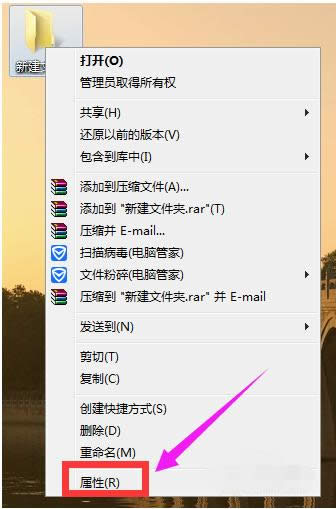
文件夹示例2
在属性-自定义-文件夹图标中,选择”更改图标“。
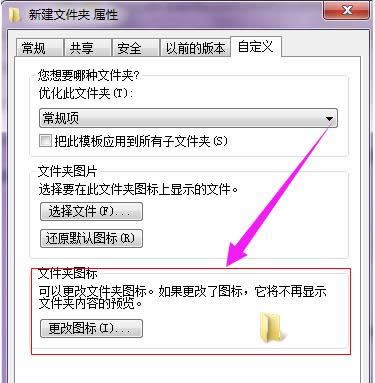
win7示例3
在弹出的窗口中,有两种方法可以更改文件夹图标。
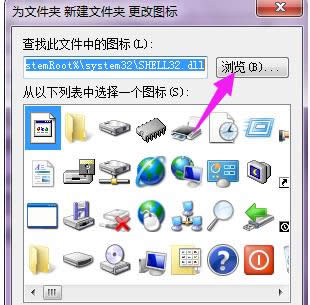
文件夹示例4
一是直接点击列表中的图标进行更改
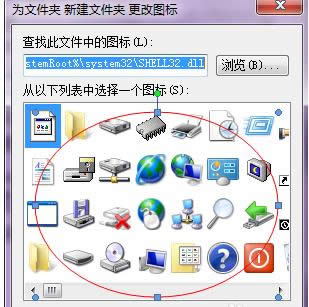
文件夹示例5
二是点击”浏览“从电脑中选择你已经下载文件夹图标进行更改。
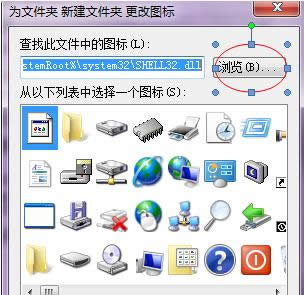
win7示例6
如果想要将文件夹图标还原成系统默认的图标,则点击”还原为默认值“。
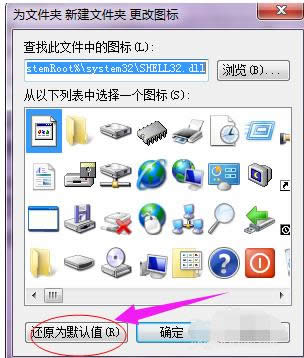
win7示例7
以上就是win7文件夹图标的修改步骤。更多精彩内容尽在“小白一键重装”。
Windows 7简化了许多设计,如快速最大化,窗口半屏显示,跳转列表(Jump List),系统故障快速修复等。Windows 7将会让搜索和使用信息更加简单,包括本地、网络和互联网搜索功能,直观的用户体验将更加高级,还会整合自动化应用程序提交和交叉程序数据透明性。